Hai problemi condividere un'immagine perché la dimensione del file è troppo grande? Questo è un problema comune che tutti noi sperimentiamo di tanto in tanto. Fortunatamente, puoi ridurre la dimensione del file delle tue immagini in vari modi.
Puoi comprimere le tue immagini, modificare la risoluzione delle immagini o rimuovere i metadati dalle tue immagini per ridurre le dimensioni del file.

Comprimi la dimensione dell'immagine con gli strumenti online
Esistono diversi strumenti online che puoi utilizzare per ridurre la dimensione del file delle tue immagini Non è necessario installare nulla sul PC per utilizzare questi strumenti. Funzionano sul tuo browser web.
1. Usa TinyPNG per comprimere le immagini
TinyPNG (gratuito) è uno dei popolari strumenti basati sul web per comprimere le immagini. Con questo strumento, devi solo caricare le tue immagini e lo strumento comprime quelle immagini per te. Puoi comprimere una singola e più immagini contemporaneamente con questo strumento.
Sebbene il nome del sito menzioni PNG, il sito funziona anche con immagini JPG.
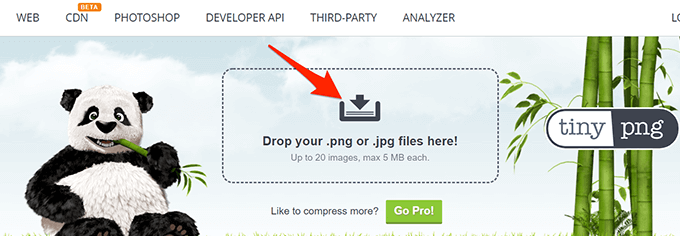
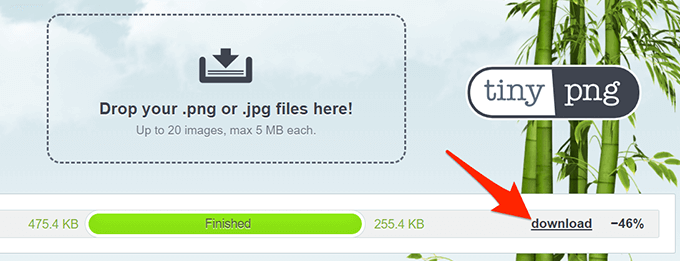
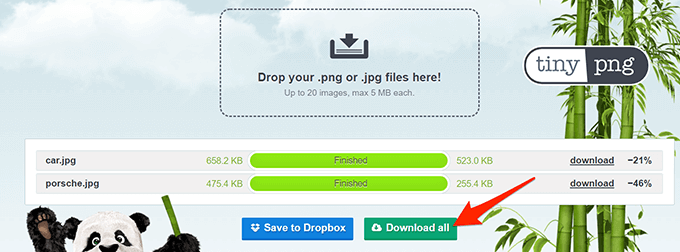
2 . Usa immagine più piccola per ridurre le dimensioni del file immagine
Immagine più piccola (gratuita) è un altro sito che ti consente di ridurre le dimensioni delle tue immagini sul web. Questo sito supporta diversi formati di immagine, inclusi JPG, PNG, GIF e TIFF. Puoi caricare immagini di dimensioni fino a 50 MB.
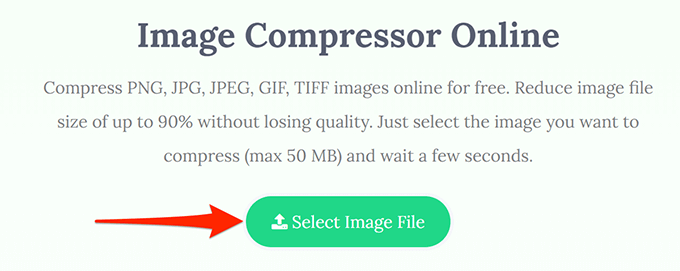
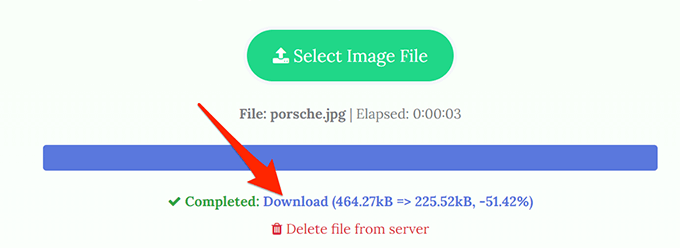
La pagina di download mostra la dimensione originale e compressa dell'immagine. In questo modo sai quanto è stata compressa la tua immagine.
3. Usa Kraken per ridurre le dimensioni del file immagine
La maggior parte dei servizi Kraken sono a pagamento, ma puoi utilizzare il suo ridimensionatore di immagini con determinate impostazioni gratuitamente. Queste impostazioni gratuite sono sufficienti per ridurre le dimensioni delle immagini senza problemi.
Per utilizzare Kraken per comprimere le immagini:
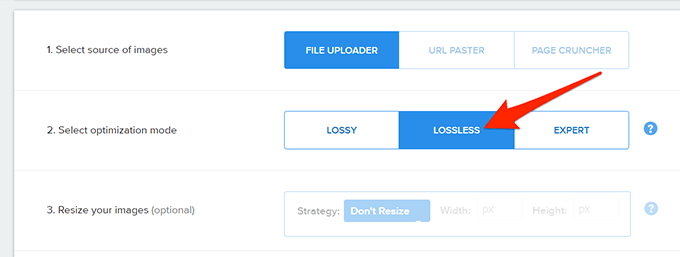
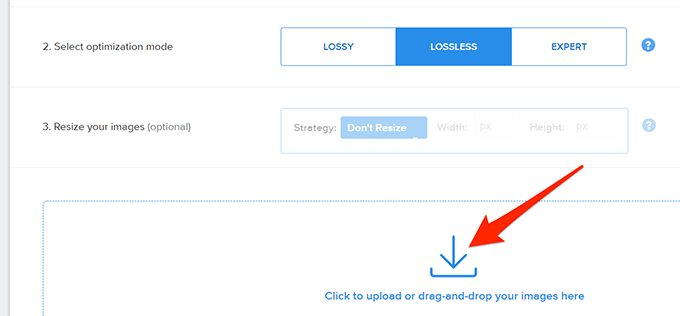
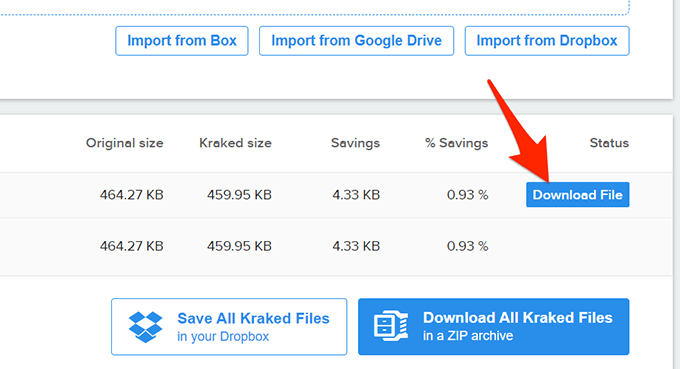
Modificare la risoluzione dell'immagine per ridurre la dimensione dell'immagine
Un altro modo per ridurre le dimensioni dell'immagine è cambiare la risoluzione. Ciò può avere un impatto su la qualità dell'immagine.
Su Windows 10, esistono diversi modi per modificare la risoluzione di un'immagine.
1. Usa Paint per modificare la risoluzione di un'immagine
Puoi utilizzare l'app Paint integrata di Windows 10 per modificare la risoluzione delle tue immagini. In questo modo, non è necessario scaricare o installare app di terze parti sul PC.
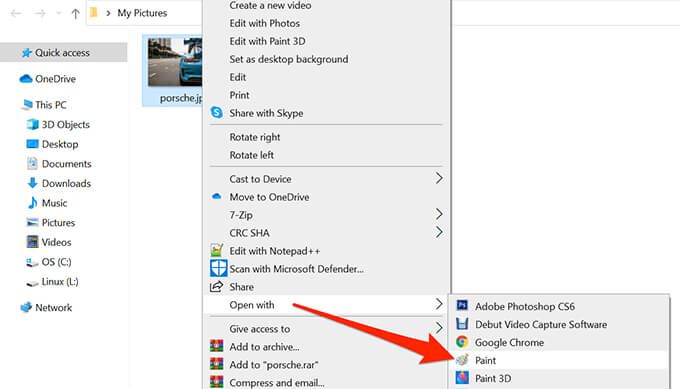
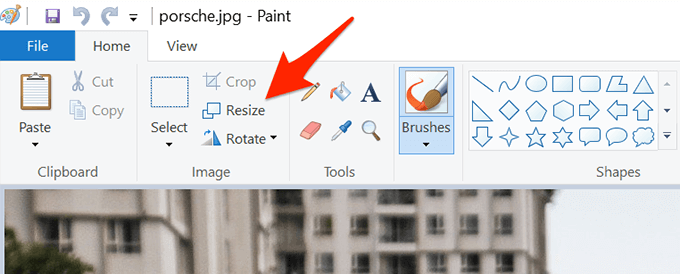
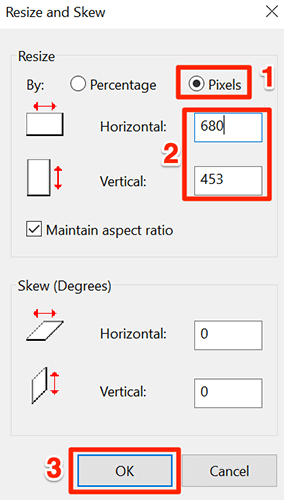
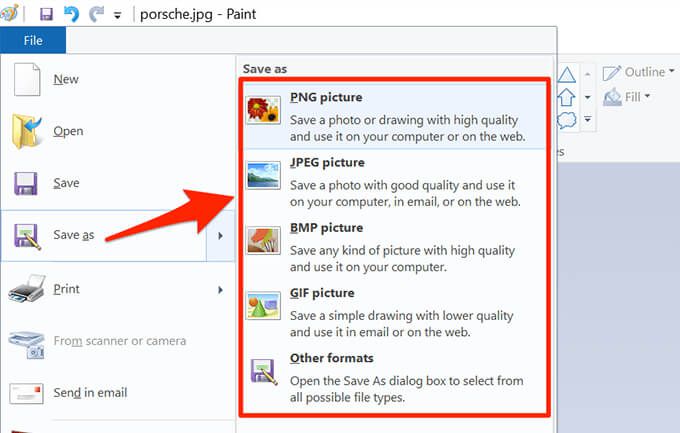
2. Usa Shutterstock per ridurre le dimensioni di un'immagine
Shutterstock è noto per le sue foto d'archivio. Oltre a offrire migliaia di foto d'archivio, il sito offre anche un ridimensionatore di immagini online (gratuito).
Puoi utilizzare questo strumento online per modificare la risoluzione delle tue immagini, riducendo le tue immagini in termini di dimensioni dei file .
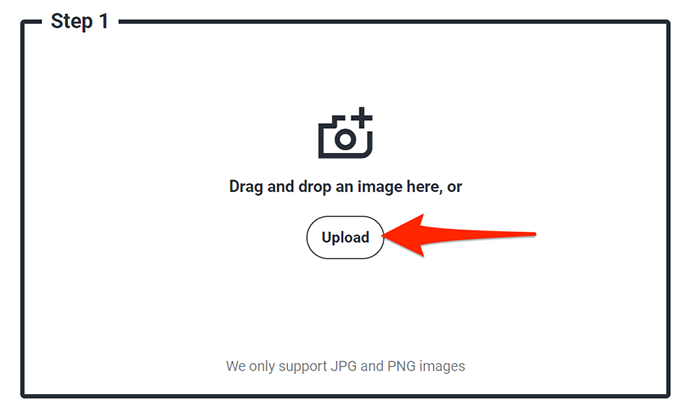
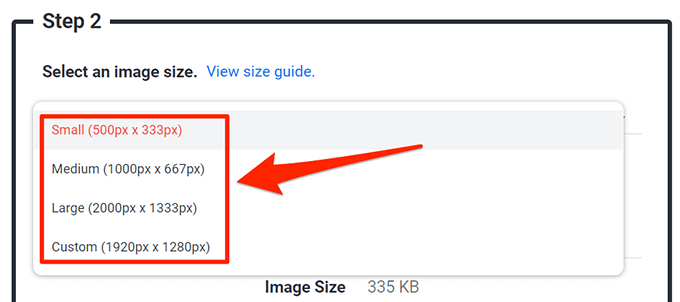
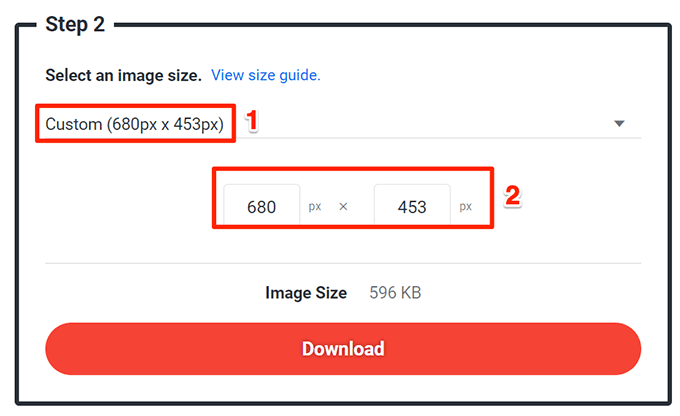
Utilizza Adobe Photoshop per comprimere un'immagine
Se usa Adobe Photoshop sul tuo computer, c'è un'opzione in questo programma che ti consente di ridurre selettivamente la dimensione delle tue immagini.
Hai più opzioni di qualità e dimensione del file per scegliere con Photoshop.
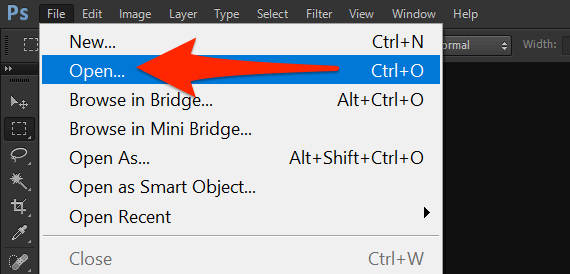
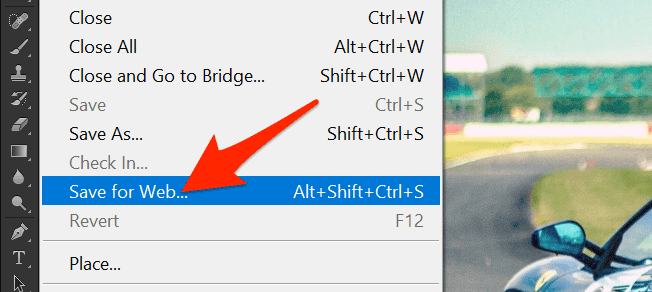
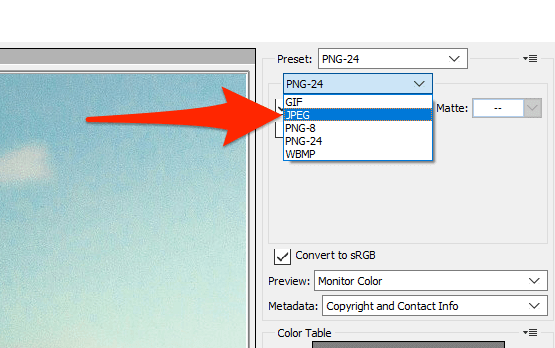
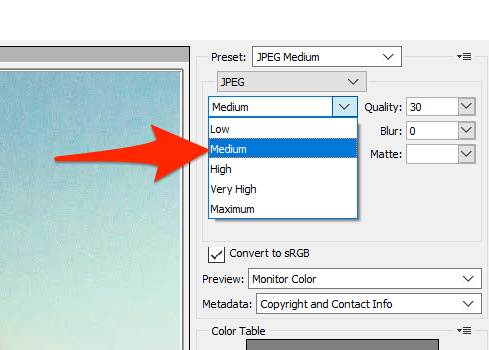
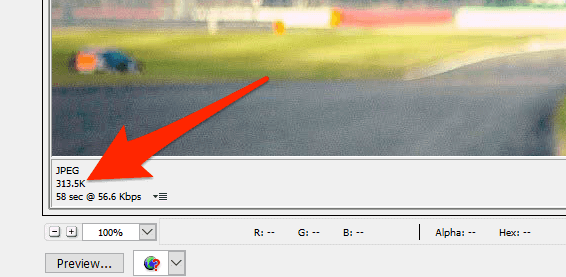
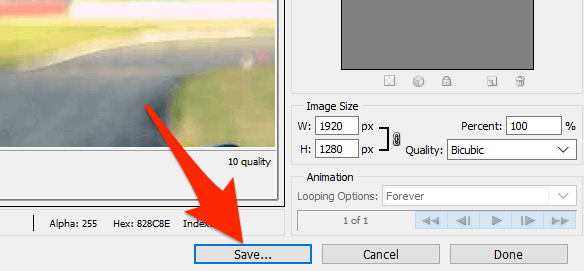
Rimuovi i metadati dell'immagine per ridurre la dimensione del file
Molte delle tue immagini contengono determinate informazioni salvate . Queste informazioni sono chiamate metadati e di solito includono dettagli come il nome della fotocamera utilizzata per acquisire l'immagine, varie impostazioni della fotocamera quando è stata acquisita la foto e così via.
Se non lo desideri per utilizzare queste informazioni, puoi rimuovere queste informazioni che ridurrà la dimensione del file della tua immagine. Tieni presente che non vedrai una differenza significativa nella dimensione del file dell'immagine, poiché i metadati di solito non utilizzano troppo spazio.
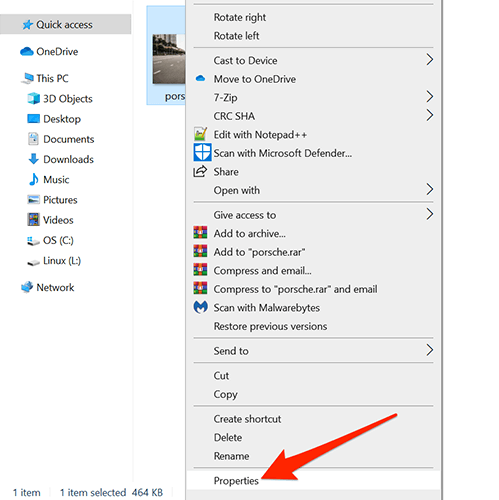
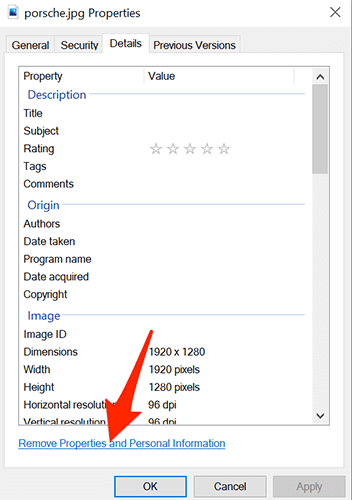
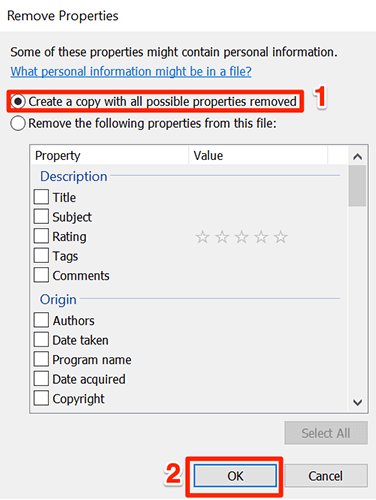
Con i vari metodi descritti sopra, puoi ridurre rapidamente e facilmente la dimensione del file di qualsiasi tua immagine. Puoi utilizzare strumenti basati sul Web se non ti piace installare app o utilizzare programmi installabili per comprimere le tue immagini.